Photoshop照片处理:制作怀旧风格的舞台剧照片
舞台灯光复杂多变,在利用现场光拍摄舞台照时,光线的变化与不可控会给拍摄带来不便,因此常常需要后期进行一些适当的调整。
舞台照片调整的重点是色调与反差,整体上要去繁就简,突出主体。本期示范如何通过简单的四个步骤,将舞台照片调整成怀旧的效果,供大家参考。

原图

效果图
1、调整原片的曝光及色调。原片有些灰,打开曲线面板,分别对红、绿、蓝三个通道进行调整,从而改变照片的曝光及色调。调整参数及效果如图1所示。

图1
注:“曲线”命令是色彩调整命令中功能强大用途广泛的一种调色工具,它可以综合调整图像的亮度、对比度及色彩。
2、降低饱和度。调整完曝光及色调后,就要进行饱和度调整了。降低图像饱和度,使其色彩减淡,从而加强一种怀旧的色彩。如图2所示。
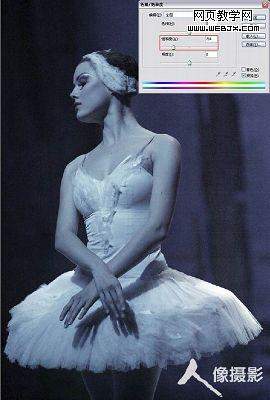
图2
注:降低饱和度时,其数值要根据图片的色调而定,不宜降得过低。
3、分别调整通道的色彩。使用“应用通道”命令,分别对红、绿两个通道进行调整,以增加图像的反差。点击通道面板,单击红通道,并选择“应用图像” 命令。如图3所示。在红色通道面板中,将通道改为“绿”,并将“混合”改为“柔光”,如图4所示。再单击通道面板中的绿通道,同样使用“应用图像”命令,将通道改为“蓝”,并将“混合”改为“柔光”,如图5所示。

图3

图4

图5
注:“应用图像”命令可以将一个图像的图层和通道(源)与当前图像(目标)的图层和通道混合,产生合成效果。
4、调整图片色彩。使用“色彩平衡”命令对图像的整体色彩进行调整。调整参数如图6所示。最终效果如效果图所示。

图6
注:“色彩平衡”命令可以分别调整图像的暗调、中间调和高光色调,从而改变图像的整体颜色。调整时,每一个三角滑块的两端都有两种互为补色的颜色,在对图像进行色彩平衡调整时,如增加图像中的红色含量,同时青色含量就会减少。











